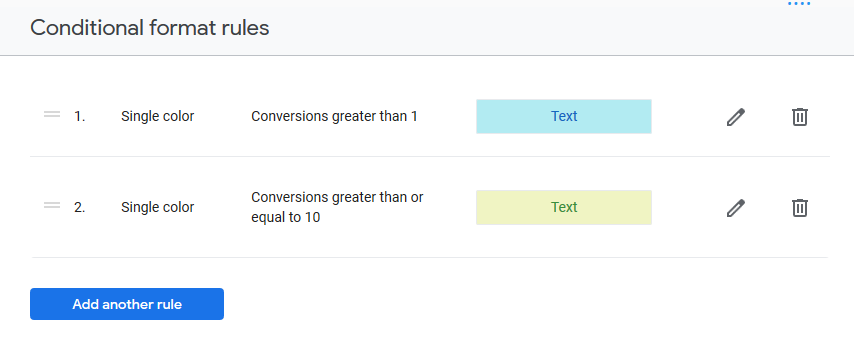Formatarea pe baza unor condiții este o funcționalitate pe care o cunoaștem cu toții din produsele software de calcul tabelar, așadar este folosită în multe dintre rapoartele care sunt create și trimise. Cum Google încearcă să mute raportarea din aceste instrumente spre Data Studio, în urmă cu câteva ore a anunțat introducerea acestei funcționalități în produsul său. Să vedem cum funcționează în GDS!
În primul rând, formatarea condiționată poate fi folosită în acest moment doar în tabele și în cifrele simple (fără grafic), care arată în stilul unei tabele de marcaj. De notat că în aceste tipuri de obiecte puteam face și până acum comparații, cum ar fi comparații cu perioada precedentă, însă prin funcționalitatea nouă putem customiza după propriile reguli.
După ce selectăm un obiect dintre tipurile suportate, vom avea în tab-ul său Style, ca primă opțiune Conditional formatting, cu posibilitatea de a adăuga reguli.
La setarea unei reguli, avem 2 pași importanți:
- Regula după care să formateze
- prima dată alegem dimensiunea sau metrica în funcție de care să se aplice regula
- ulterior, avem diverse condiționări, diferite dacă în câmpul anterior am ales un indicator numeric, text sau logic
- un pic de atenție în cazul indicatorilor care sunt exprimați în procente: regula trebuie setată pentru valorile actuale ale numerelor, indiferent de formatere; astfel, o rată de conversie de 12% ar trebui setată în interiorul regulii ca 0.12
- Alegerea stilului (culorilor)
- aici îi indicăm ce să facă în cazul în care condiția de mai sus este îndeplinită
- avem oțiunea să aplicăm formatarea întregului rând (în cazul tabelelor) sau numai unei celule (putem să alegem dintre toate celulele, nu doar pe cea căreia i-am aplicat regula mai sus)
- ultimul pas este să alegem, efectiv, culorile în care să formateze (o culoare pentru text și una pentru background)
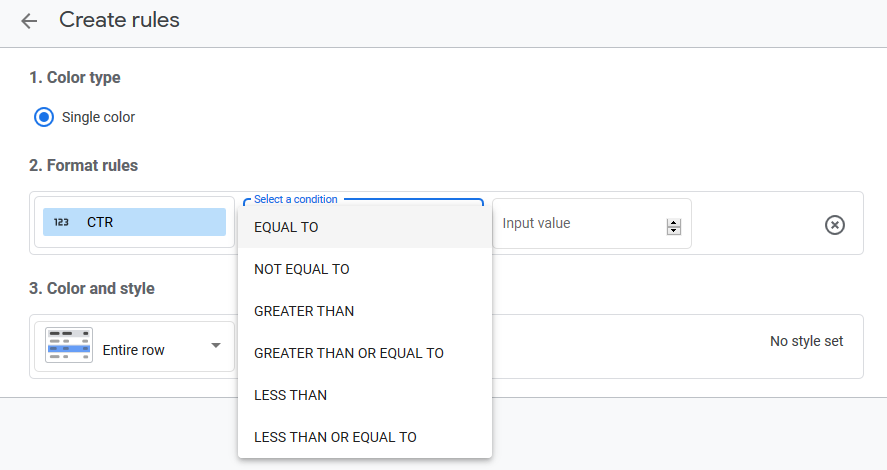
Opțiunile sunt simpliste în acest moment, dar cred că vor fi adăugate și altele în viitor, cum ar fi adăugarea de mai mult de o condiție într-o regulă sau adăugarea și altor stiluri de formatare, pe lângă culori.
De notat că avem și o altă limită. Într-un grafic (obiect) putem adăuga în acest moment maxim 10 reguli. , Pe măsură ce utilizatorii le vor cere, cred că și aici vor ridica numărul în timp, cel puțin pentru clienții suitei plătite GA 360.
Nu în ultimul rând, trebuie știut că atunci când folosim mai multe reguli într-un tabel, contează și ordinea acestora. Regulile de sus pot fi rescrise de cele de mai jos, deci începeți cu cele generaliste și terminați cu cele specifice! Folosind mai multe reguli împreună se pot crea niște combinații interesante, aplicând o regulă care să coloreze într-un stil tot rândul și apoi una care să coloreze diferit o celulă a acestuia (un exemplu este în imaginea de la începutul articolului).
Data Studio este încă un produs nou, dar este actualizat frecvent cu noi funcționalități. Multe dintre opțiunile adăugate sunt mici, ca și cele de formatare condiționată, dar asta nu înseamnă cu nu pot fi folosite cu impact în rapoarte și dashboard-uri.